Выбирая телевизор, многие пользователи останавливаются на устройствах со Smart TV. Данная технология расширяет возможности телевизионной панели, превращая ее практически в полноценный компьютер.
За долгие годы существования «умных» ТВ-приемников производители смогли добиться максимально простого интерфейса, который не вызывает особых вопросов по использованию даже у неопытных владельцев. Тем не менее, иногда не все понятно. Чаще всего покупателей интересует, как удалить приложение со СМАРТ ТВ. В ряде случаев программа просто перестает быть нужной, но в некоторых ситуациях удаление софта необходимо, чтобы освободить память ТВ и таким образом улучшить его быстродействие.

Удаление софта со СМАРТ-телеприемников Samsung
Компания Samsung является одним из ведущих производителей ТВ-приемников. Для СМАРТ-ТВ она использует собственную операционную систему под названием Tyzen OS. Ее достоинствами являются: высокая скорость работы и простота, но самое главное — уже «из коробки» платформа готова к использованию. Как правило, здесь установлено все необходимое. Тем не менее, многие пользователи решают удалить имеющийся софт и попробовать что-то новое.
Как удалить пред установленные приложения на тв самсунг
Важно! В телевизорах Самсунг нет отличий для удаления предустановленных или скачанных пользователем программ.
Алгоритм удаления
Чтобы удалить приложение со СМАРТ ТВ Samsung, необходимо сделать следующее:
- на пульте найти и нажать кнопку Samsung Apps;
- в появившемся меню найти и выбрать пункт «загруженные»;
- нажатием на желтую кнопку на ПДУ (с буквой «С») открыть режим редактирования;
- выбрав нужное ПО, кликнуть на кнопку «удалить» и подтвердить действие.
Но есть и второй способ удаления софта. Он удобен, когда пользователь в процессе работы заметил, что программа ему не нужна, и решил ее убрать. В этом случае можно на ненужном приложении нажать на кнопку пульта «Tool» и выбрать опцию «удалить».
На заметку! В старых моделях телевизоров Samsung основной набор приложений, которые предустановлены производителем, редактировать нельзя. То есть — удалить их не получится никаким способом.
Очистка кэша
Частой проблемой у старых телевизоров со СМАРТ ТВ было переполнение кэш-памяти, что исключало возможность установки новых приложений и просмотра фильмов в онлайн-режиме. В моделях 2017 годов и выше таких трудностей уже не наблюдается.
Если телевизор старше 2017 года, и пользователь столкнулся с вопросом переполненной кэш-памяти, то стоит попробовать провести несколько манипуляций для ее очистки.
- Первый шаг по очистке памяти на ТВ Samsung – это удаление всех ненужных приложений и виджетов. Как это сделать, было рассказано выше.
- Затем в браузере следует войти в меню настроек (правый верхний угол) → общие → удалить журнал → удалить данные журнала. Эти действия чистят кэш браузера, и в большинстве случаев после данной процедуры фильмы начинают воспроизводиться.
- Если вышеперечисленные рекомендации не помогли, то необходимо выключить ТВ и нажать на пульте поочередно кнопки: info→menu→mute→power. Эта последовательность действий запускает инженерное меню ТВ, в котором нужно найти пункт SmartHab Reset или FactoryReset. Если имеются обе надписи, лучше выбрать первый вариант и провести сброс. После такой процедуры обнулятся все данные о пользовании магазином приложений, в том числе почистится кэш. Однако для продолжения работы потребуется снова войти в свою учетную запись.
В ряде случаев проблема переполненной кэш-памяти решается только установкой последнего обновления операционной системы, если таковая имеется. Телевизор сам предложит это сделать, если ранее не был обновлен.
Совет! Проверить наличие обновлений можно в меню телевизора в пункте «общие» — «обновление ПО».
Удаление софта со СМАРТ-телеприемников LG
Другая конкурирующая фирма-гигант, которая предлагает качественные телевизоры и оснащает их собственной ОС, — это корейская LG. Ее операционная система называется WebOS, и к 2019 году существует уже три ее версии. То есть, самая актуальная платформа, которая установлена в современных моделях, – это WebOS 3.0. Она немногим отличается от ОС Samsung с точки зрения удобства использования, но имеет особенности в интерфейсе. Как и у предыдущей компании, здесь есть свои стандартные приложения, но ничего не мешает установить сторонние программы.
Алгоритм удаления
Чтобы удалить приложения с телевизора LG Smart TV с помощью обычного пульта, необходимо сделать следующее:
- в общем меню приложений (открывается нажатием на кнопку пульта «домик») нужно найти раздел «мои приложения»;
- далее следует выбрать необходимый для удаления софт;
- после выделения требуемой программы в правом верхнем углу появятся доступные действия, из перечня которых нужно выбрать «изменить» (значок «карандаш»);
- затем также откроется список возможных манипуляций, в списке которых потребуется выбрать «удалить», а потом подтвердить свое действие.
Телевизоры LG часто комплектуются пультами Magic Remote, которые оборудованы гироскопом и могут успешно заменять мышку. С их помощью удалить приложение еще проще. Достаточно навести на требуемый софт стрелку и выделить его надавливанием на колесо управления. После этого в углу над иконкой приложения появится крестик, нажатие на который удаляет программу. Данную процедуру можно осуществить даже в общем меню приложений – необязательно заходить в список установленных.
Есть еще один способ — с помощью пульта Magic Remote или компьютерной мышки можно удалить ненужные приложения путем перетаскивания иконки за рабочую область. Для этого нужно выделить требуемую иконку нажатием на кнопку, а затем перетащить ее в сторону, не отпуская клавиши. Появится значок корзины – в нее следует отправить иконку. Все, приложение удалено.
Очистка кэша
Телевизоры LG, как и Samsung, имеют склонность к засорению кэша, что приводит к торможению всей системы. В этом случае при просмотре фильмов через Интернет ОС долго подгружает данные или вовсе этого не делает. Такой процесс может сопровождаться надписью «на вашем устройстве недостаточно свободной памяти». Кроме того, при переполненной кэш-памяти поставить новое приложение будет невозможно. Исправляется проблема в зависимости от того, как она себя проявляет.
- Если некорректная работа системы замечена при просмотре фильмов в браузере, то решением будет очистка его кэша. Для этого нужно войти в настройки браузера и выбрать «очистить кэш».
- Если телевизор стал в целом работать хуже, то потребуется очистить весь его кэш. В таком случае на пульте необходимо нажаться на «шестеренку», чтобы войти в настройки устройства. Далее выбираются пункты «общие» — «очистить кэш» — «готово».
После выполнения предложенных выше действий и перезагрузки телевизора все начнет работать корректно.
Удаление софта со СМАРТ-телеприемников иных марок
Современный рынок СМАРТ-телеприемников очень обширен и разнообразен. Свои варианты Smart TV покупателю предлагают многие производители: от именитого концерна Panasonic до некогда немецкой, а ныне китайской компании Telefunken. Не все покупатели знают, что за исключением LG и Samsung большинство «умных» ТВ-приемников других брендов оснащаются системой Android.
Она незначительно отличается от той, которую пользователи могут видеть в своих смартфонах, но все же адаптирована под большие экраны, поэтому есть разница не только в управлении, но и в интерфейсе. Независимо от бренда и стоимости СМАРТ-устройства на Android TV, процедура удаления будет одинакова. Иными словами, премиальный телевизор Sony 8-серии и бюджетный ТВ от Prestigio будут идентичны по управлению.
Важно! Стоит сразу оговориться – удалить «родные» приложения на Android TV нельзя. «Снести» можно только те программы, которые пользователь решил установить самостоятельно.
Алгоритм удаления
Удаление программ на Андроид ТВ осуществляется в фирменном магазине Google Play Market, для чего необходимо выйти в главное СМАРТ-меню. Обычно это действие реализуется с помощью кнопки HOME на пульте, но у некоторых производителей может быть клавиша со значком Play Market. В первом случае следует выбрать пункт «Store Play Market», во втором случае система сразу откроется в магазине. Далее необходимо войти в «мои приложения» и удалить все ненужное. Для этого потребуется нажать на искомую программу (откроется меню доступных действий) и выбрать пункт «удалить».
Очистка кэша
На телевизорах с операционной системой Android TV очистка кэша выполняется для каждого приложения отдельно.
Совет! Периодически очищать кэш рекомендуется в программах, связанных с просмотром видео, фотографий или прослушиванием музыки, например, YouTube, VK, браузеры.
Чтобы почистить кэш, необходимо войти в Play Market, как это было описано в предыдущем пункте, а затем – в «мои приложения». Далее нужно нажать на каждое требующее чистки приложение и выбрать «полное описание». Так откроются сведения о программе, среди которых будет искомый пункт «очистить кэш».
Как удалить приложение на Smart приставке
Пользователи, которые хотят получить все возможности Smart TV, но располагают обычным телевизором, могут воплотить свои желания в жизнь с помощью СМАРТ-приставки. Независимо от форм-фактора устройства, способа подключения к ТВ-приемнику и стоимости, полноценные модели работают под управлением Android OS.
Важно! Стоит отметить, что существуют ТВ тюнеры DVB-T2 cо СМАРТ-опциями (DEXP, Oriel и другие), но без операционных систем. Часто их путают с Android TV Box. Но в случае тюнеров установка и удаление софта невозможны — у них строго ограниченный функционал, который нельзя расширить.
Для Android Box процедура удаления ненужного софта имеет определенную последовательность.
- На главной заставке приставки следует выйти в меню. Для этого на пульте нажимается кнопка «Настройки» или «Settings».
- В открывшемся списке необходимо найти пункт «приложения».
- Далее потребуется кликнуть по удаляемой программе, открыв ее меню, и выделить пункт «удалить». Здесь же есть раздел очистить кэш, который решает проблему с переполненной памятью.
У некоторых моделей Android Box процедура удаления софта немного другая – чтобы войти в приложения, следует найти соответствующий пункт непосредственно в главном меню приставки. Дальнейшие действия идентичны вышеописанным.
Заключение
Удаление приложений со СМАРТ ТВ от любого производителя — задача достаточно простая. В заключение темы следует отметить, что любая операционная система небезгрешна, и у нее могут возникать ошибки. Это может проявляться в виде зависаний или отказа запускать то или иное приложение. Порой ОС выдает окно с ошибкой.
Решаются такие неисправности обновлением платформы или сбросом устройства до заводских настроек. Обе процедуры у всех ТВ в целом выполняются одинаково – достаточно войти в настройки и выбрать пункт «обновление системы» или «сброс до заводского состояния». Они могут находиться в главном меню или скрыты в разделе «общие». В процессе может потребоваться пин-код — у всех компаний он по умолчанию состоит из четырех нулей.
Источник: otvet.tv
Как удалить приложения с Samsung Smart TV

Samsung Smart TV поставляются с предустановленными приложениями от Samsung или другого производителя. Более того, вы можете легко устанавливать новые приложения из Smart Hub. Независимо от того, что, если вы хотите удалить некоторые приложения? Сможете ли вы это сделать?
В этой статье показано, как удалить недавно установленные приложения с Samsung Smart TV. Если вам интересно, как это сделать, продолжайте читать.
Удаление приложений на телевизорах Samsung Smart TV T, Q, LS
У некоторых пользователей возникают проблемы с удалением приложений, потому что этот процесс зависит от того, какой моделью они владеют. Тем не менее, удалить приложения на новейших телевизорах Samsung Smart TV довольно просто. Вот что вам нужно сделать:
- Используя “OneRemote,” нажмите кнопку “Домой”. Откроется “Smart Hub”
- Найдите и выберите значок “шестеренки” (Настройки).
- Прокручивайте, пока не найдете “Support” и под ним выберите “Уход за устройством”
- Вы увидите быстрое сканирование вашего телевизора, так что подождите несколько секунд. Затем нажмите “Управление хранилищем”
- Выберите приложения, которые хотите удалить, и нажмите на них.

Удаление Приложения на M/MU/NU/RU/Q/LS (2017-2019) Samsung Smart TV
Чтобы удалить приложения из этих конкретных моделей, выполните следующие действия:
- Используя “OneRemote,” нажмите “Главная страница”
- Затем выберите “Приложения”
- Нажмите значок “шестеренки” (Настройки) в правом верхнем углу.
- Найдите приложения, которые вы хотите удалить из списка. Нажмите на них и выберите “Удалить”.
Удаление приложений на телевизорах Samsung Smart TV K/KU/KS
Чтобы удалить приложения из серии Smart TV 2016 года:
- Нажмите “Home” на пульте дистанционного управления и выберите “Приложения”
- Далее выберите “Параметры” в правом нижнем углу экрана.
- В строке меню выберите “Удалить”
- Выберите каждое приложение, которое хотите удалить, и нажмите “Удалить”, чтобы удалить его.
- Подождите, пока вы не увидите, что они были удалены.
Удаление приложений на телевизорах Samsung Smart TV J/JU/JS (2015 года)
Удаление приложений на этих моделях будет происходить следующим образом:
- Удерживайте “цветную кнопку” на пульте дистанционного управления и выберите “Рекомендуемые”
- Выберите “Приложения”
- Затем выберите “Параметры” в правом верхнем углу экрана.
- Выберите “Удалить мои приложения”
- Выберите все приложения, которые хотите удалить, и нажмите “Удалить” в верхнем углу экрана.
- Вам нужно будет подтвердить, что вы хотите удалить приложения, поэтому выберите “Да”
Удаление приложений в Смарт-телевизоры Samsung E/EH/ES (2012 г.) и H/HU/F (2014 г.)
Если у вас есть более ранняя серия из библиотеки Samsung Smart TV, удаление приложений по-прежнему возможно. Возьмите пульт ДУ и выполните следующие действия:

- Выберите “Smart Hub” с помощью пульта ДУ телевизора. li>
- Выберите приложение, которое хотите удалить.
- Затем нажмите и удерживайте “Инструменты” на пульте дистанционного управления.
- Выберите “Удалить”, а затем “Ввод”
- Теперь вы должны подтвердить, что хотите удалить приложение, поэтому выделите “ Да” и нажмите “Enter” на пульте дистанционного управления.
Какие приложения можно удалить?
Теперь, когда вы знаете, как удалять приложения из старых и новых серий телевизоров Samsung Smart TV, вам, вероятно, интересно, возможно ли удалить все приложения. Возможно, вы не хотите, чтобы они загромождали ваше пространство. К сожалению, удалить можно только те приложения, которые вы установили. Предустановленные приложения удалить нельзя, так как кнопка ‘Удалить’ опция отключена. Обычно это Netflix, Amazon Prime и т. д.
Тем не менее, есть хаки для этого. Но имейте в виду, что это не работает для всех моделей. Тем не менее, вы можете попробовать следующее, если хотите удалить приложение, установленное на заводе:
- удерживайте кнопку “Домой” на вашего пульта дистанционного управления.
- Выберите “Приложения”
- Нажмите “Число ” , затем нажмите “12345”
- “Режим разработчика” теперь открывается.
- Переключите кнопку “Вкл”.
- Далее нажмите ОК”чтобы включить ”Режим разработчика” включен.
- “Режим разработчика” включен, поэтому выберите “Закрыть”
- Перейти в “Настройки” в правом верхнем углу экрана.
- Выберите приложения, которые хотите удалить.
- Перейдите к “Блокировать/разблокировать”
- em> и выберите его, чтобы заблокировать приложение.
- Далее вам нужно будет ввести “0000” A значок блокировки появится в приложении.
- Перейдите и выберите “Тест Deep Link”
- Появится всплывающее окно. Выделите “Идентификатор контента” и введите все, что хотите, затем выберите “Готово”
- Теперь вам нужно ввести пароль. Однако вы выберете “Отмена”
- Кнопка “Удалить” параметр, который ранее был отключен, теперь должен быть включен.
- Выберите предустановленное приложение, которое хотите удалить, и нажмите “Удалить”, которое больше не отображается серым цветом.
В заключение, Samsung Smart TV — фантастическое дополнение к любой гостиной. Вы получаете различные предустановленные приложения и можете добавлять новые по своему усмотрению. Если вам нужно удалить ненужные приложения, вы можете удалить только те, которые вы установили, но “Режим разработчика” Эта опция может помочь вам удалить эти надоедливые предустановленные приложения.
Часто задаваемые вопросы об удалении приложений Samsung TV
У меня проблемы с приложением. Мне нужно его удалить?
Если приложение не запускается или работает неправильно, вы можете выполнить другие действия, прежде чем полностью удалить приложение. Сначала попробуйте простую перезагрузку телевизора. Вы можете либо выключить его, подождать пять секунд и снова включить, либо отключить его, подождать и снова включить. В любом случае перезагрузка системы — это простой шаг, который часто помогает.
Если это не сработает, убедитесь, что на Samsung Smart TV установлена последняя версия программного обеспечения.
1. Это можно сделать, зайдя в Настройки телевизора, нажав Поддержка , а затем Обновления ПО.
2. Если он доступен, выберите Обновить сейчас. Когда процесс обновления завершится, повторите попытку.
Если он по-прежнему не работает, удалите его, а затем переустановите.
Я не вижу ‘Тестирование глубокой связи’ вариант. Что еще я могу сделать?
Одна из самых больших претензий к телевизорам Samsung Smart TV – вирусы. Предустановленные приложения занимают много места, мешая вам загружать больше контента, который соответствует вашим потребностям. В некоторых моделях телевизоров параметр Deep Link Test недоступен, в то время как в других он доступен не полностью.
К сожалению, нам еще предстоит найти отличный обходной путь для тех, кто этого не делает. У вас есть возможность выполнить следующие шаги, перечисленные выше. Если на вашем телевизоре закончилось место и вы не можете удалить предустановленное вредоносное ПО, единственный вариант — использовать другое устройство с большим объемом памяти. Firestick, Roku или другое устройство относительно недорогие и простые в использовании, но все же это не идеальное решение.

>
Источник: gmodz.ru
Как удалить приложения с телевизора Samsung Smart TV
Большой популярностью среди населения пользуются умные телевизоры, которые оснащены функцией Smart TV.

Виджеты для Samsung Smart TV выпускаются в большом количестве и разных направлений
Это обусловлено тем, что такие «умные» телевизоры могут транслировать, при условии подключения к сети интернет, разнообразный контент, запускать приложения, использовать разные популярные сервисы, например такие как YouTube и прочее.
Среди потребителей большим спросом пользуются телевизоры с функцией Smart TV, которые представлены на отечественном рынке компанией Samsung.
Они поставляются с уже предустановленным программным обеспечением. Кроме того, на эти телевизоры пользователь может самостоятельно устанавливать разнообразные приложения из магазина.
Несмотря на тот факт, что большинство моделей телевизоров хоть и стали умными и обладают множеством полезных функций, все же у них еще слишком ограничена память для хранения данных.
Проще говоря, если пользователь устанавливает на ТВ множество разнообразных приложений или, например, игр, память практически моментально заполняется. В этом случае, возникает необходимость удаления стандартных или неиспользуемых, ранее установленных приложений, для освобождения памяти устройства.
Как правило, необходимость в удалении приложений на Smart TV Samsung возникает в тех случаях, когда пользователь их не использует. Кроме того, чтобы освободить дисковое пространство на ТВ, для установки новых программ, не редко возникает необходимость в удалении некоторых, редко используемых или вообще ненужных приложений.
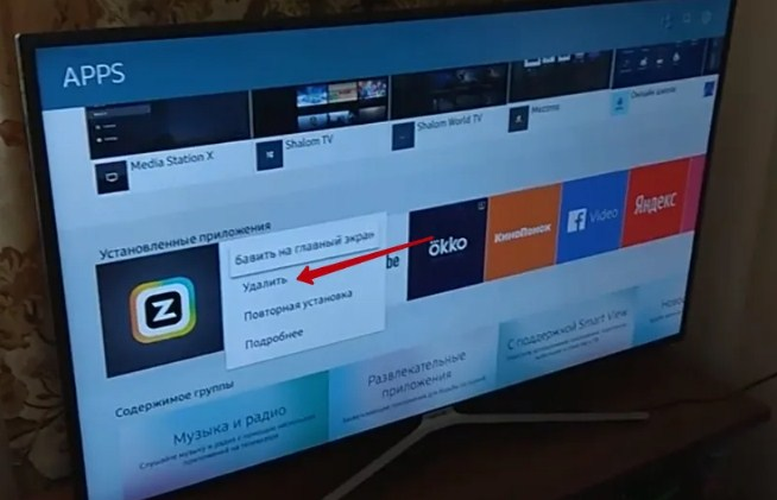
Удаление приложений на Smart TV Samsung может понадобиться в ситуации, когда заканчивается память на устройстве
В этом случае у некоторых пользователей, которые, как правило, только недавно приобрели Smart TV Samsung, возникают некоторые затруднения и вопросы с удалением установленных, системных, а также предустановленных приложений на Smart TV Samsung.
Как удалить приложение на Smart TV Samsung
Компания Samsung является одним из мировых производителей разнообразной техники, в том числе и телевизоров. Свои модели телевизоров, которые оснащены функцией Smart TV, в отличие от большинства китайских no name аналогов, работающих на ОС Android, компания Samsung оснащает собственной операционной системой под названием Tizen OS.

Стоит отметить, что за время развития технологии Smart TV, оболочка, а также интерфейс и функциональные возможности этой ОС обновлялись, менялись, а также совершенствовались. Поэтому существует несколько способов удаления приложений на телевизорах Smart TV Samsung, которые применяются в зависимости от даты выпуска ТВ.
Чтобы удалить приложения со Smart TV Samsung, которые оснащены относительно свежей прошивкой (от 2017 года) необходимо последовательно выполнить комбинацию определенных действий. Для удаления ненужного ПО следует:
- Открыть меню под названием Smart Hub. Для этого нужно взять пульт управления и кликнуть по клавише под названием «Домой».

- Выделить ярлык под названием «Приложения». Этот ярлык, как правило, расположен в нижней части экрана и состоит из 4 небольших квадратов.
- В открывшемся разделе нужно выбрать меню настроек (кликнуть на знак, который имеет форму шестеренки).
- Затем следует выделить виджет, который пользователь собирается удалить с ТВ.
- Чтобы вызвать меню настроек выделенного виджета, нужно на пульте управления кликнуть по клавише выбора (нажать на кнопку, которая находится в самом центре пульта ДУ).
- В появившемся окне управления выбрать и активировать команду «Удалить».
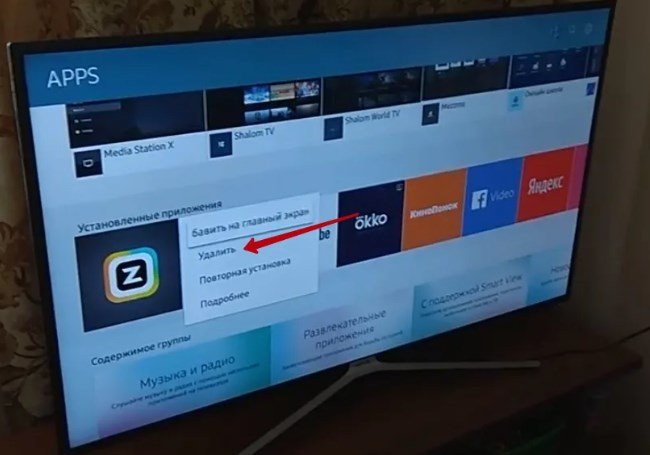
После выполнения описанных выше операций, установленная программа будет удалена из Smart TV Samsung. Чтобы обратно ее установить необходимо будет зайти в специальный онлайн магазин приложений и повторно выполнить процесс установки на ТВ.
Этот метод удаления подойдет для устройств, которые были выпущены в 2016 году или прошивка которых датируется более ранним периодом. Чтобы удалит ненужные приложения на таких моделях Smart TV Samsung, нужно кликнуть по клавише «Домой» и выделить подраздел под названием «Приложения».
Затем следует выбрать меню my apps (мои приложения) и в открывшемся окне кликнуть по опции «Параметры». Для этого нужно нажать на ярлык, который выполнен в форме шестеренки (находится в нижней части экрана). На завершающем этапе следует выбрать неиспользуемый виджет и нажать на команду «Удалить». Эта команда находится в строке удаления.
На заметку! Для Smart TV Samsung, которые были выпущены раньше 2016 года, порядок удаления приложения такой же. Единственное отличие будет заключаться в месте расположения ярлыка настроек на экране. На старых моделях ТВ, он, как правило, расположен не в нижней части экрана, а верхней.
Удаление сложно удаляемых приложений с телевизора Samsung на os Tizen:
Как удалить предустановленные (системные) приложения на Smart TV Samsung
Предустановленными или системными приложениями является то программное обеспечение, которое было установлено на устройство во время его производства. Непосредственно самой компанией – производителем.
Такие предустановленные программы могут занимать значительный объем внутреннего накопителя ТВ. В том случае, если пользователь не использует такое ПО, его можно попытаться удалить. Однако в этом случае удалить стандартным способом предустановленное ПО не получиться. Ведь такие стандартные приложения являются не удаляемыми.
При этом существует один способ, позволяющий владельцу Smart TV Samsung избавиться от стандартных, предустановленных и не удаляемых приложений с устройства. Чтобы удалить системное, предустановленное ПО и не удаляемые приложения с Smart TV Samsung, необходимо:
- Кликнуть по клавише «Домой», расположенной на пульте ДУ.
- Выбрать приложение и кликнуть по нему.
- Нажать на цифровую кнопку, расположенную на ПДУ и нажать комбинацию следующих цифр 12345.
- В появившемся окне активировать режим разработчика (нажать на клавишу Вкл, как это показано на рис.2.1)
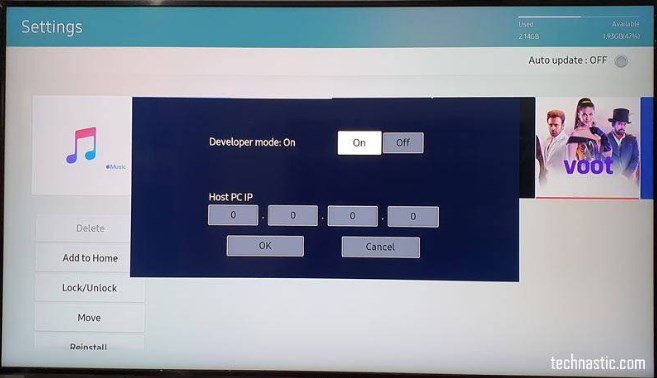 Режим разработчика
Режим разработчика - Нажать на кнопку ОК и активировать режим разработчика.
- В появившемся информационном окне (рис. 2.2) выбрать значение Close (закрыть).
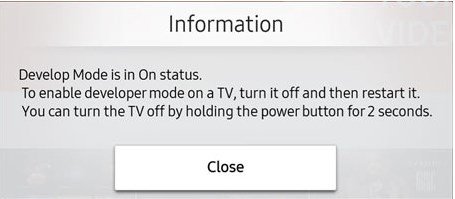
После активации режима разработчика, необходимо зайти в меню настроек. Для этого следует кликнуть по ярлыку, который имеет вид шестеренки (расположен в верхней части экрана, как это показано на рисунке ниже).
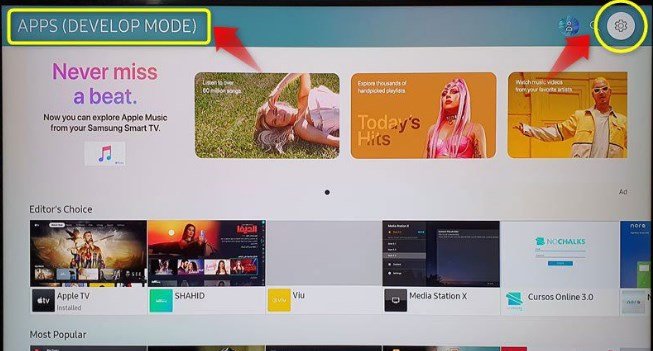
Затем, попав на страницу настроек, нужно выделить приложение, которое планируется удалять. Потом нужно выбрать опцию «заблокировать/разблокировать» и кликнуть по ней. После этого следует ввести стандартный пароль (0000) и заблокировать приложение. На статус «заблокировано» будет указывать знак замка, который появится на виджете.
После этого нужно выбрать опцию под названием Deep Link Test и кликнуть по ней.
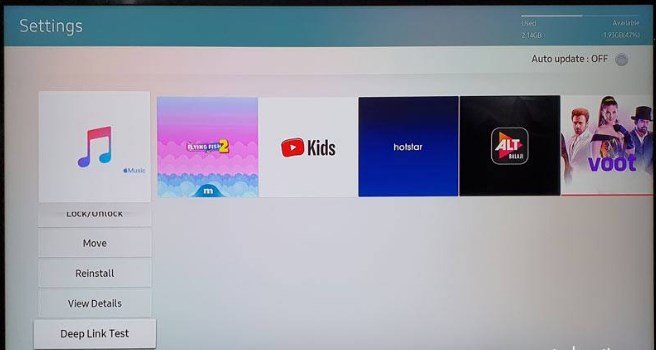
В появившемся окне следует выделить поле под названием Content id и ввести в него любой текст, нажав после этого команду «Готово». После выполнения этих операций система предложит пользователю ввести нужный для разблокировки пароль. Сразу нужно отметить, что пароль вводить не нужно, а следует нажать на функцию «отмена».
После выполнения всех вышеописанных операций нужно вернуться к параметру «удалить», который для соответствующего приложения будет выделен не серым оттенком (не активен), а черным цветом (активен). Для завершения процедуры удаления программы, необходимо кликнуть по активированной команде «удалить».
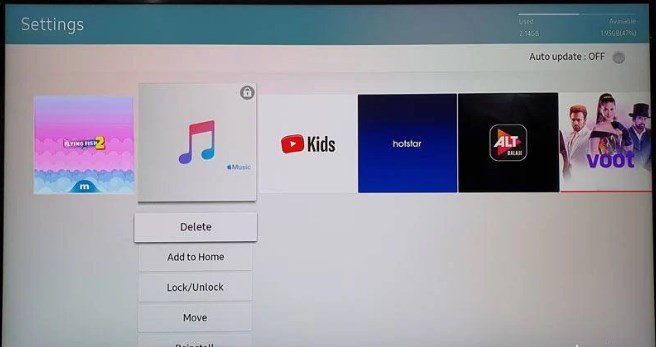
В том случае, если после выполнения всех вышеперечисленных операций, команда «удалить» находится все еще в не активированном состоянии, нужно перезапустить ТВ.
Также для активации этой команды можно попытаться сбросить настройки смартхаба, выполнив следующие команды: Setting → Поддержка → Самодиагностика→ Сброс Smart Hub. Однако следует отметить, что после сброса смартхаба будут удалены настройки установленных приложений и пользователю придется заново проходить процедуру регистрации как в приложениях, так и в учетной записи Smart TV Samsung.
Как удалить встроенные стандартные приложения Samsung Smart tv видео инструкция по удалению предустановленных программ и виджетов:
Как удалить приложения, ранее установленные на Smart TV из Samsung Apps
Любой пользователь Smart TV Samsung, при желании, может выполнить установку приложений, которые находятся в фирменном магазине производителя ТВ. Стоит отметить, что этот онлайн магазин отличается простым интерфейсом и на нем легко выполнять поиск, а также установку соответствующего ПО. Однако для того, чтобы провести деинсталляцию ранее установленных программ из магазина нужно:
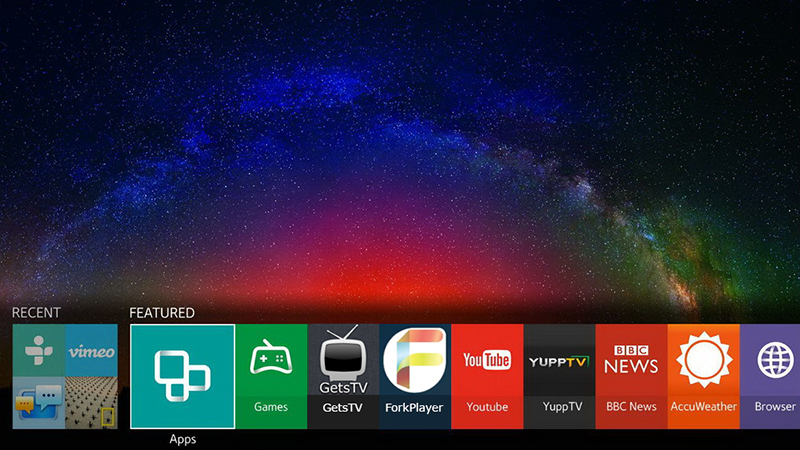
- Запустить Samsung Apps.
- Войти в раздел под названием «Загруженные приложения».
- Выбрать программу, которую планируется удалять.
- Открыть ее меню.
- Выбрать команду «Удаление».
В некоторых случаях, деинсталлировать установленное из Samsung Apps программное обеспечение не удается. Тогда для решения этой проблемы, рекомендуется сделать откат настроек ТВ до заводских. Для этого нужно выполнить следующие команды: меню→ Tools (кнопка расположена на ПДУ) → сброс→ пароль (0000)→ ОК.
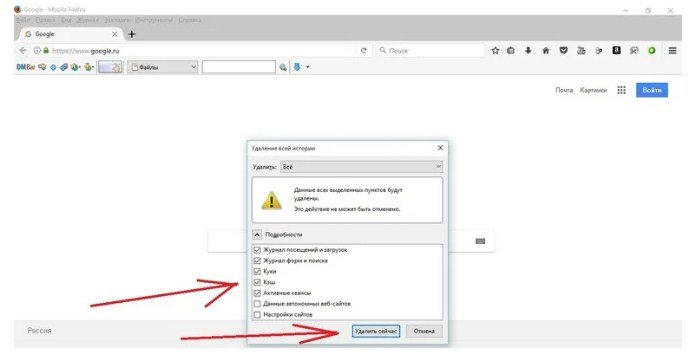
На заметку! После удаления ПО с Smart TV Samsung, рекомендуется очищать так называемую кэш память устройства. В противном случае, из-за переполненной кэш памяти, возможны сбои в работе ТВ, а также проблемы при установке новых программ из-за недостатка объема свободной памяти.
Источник: rocksmith.ru